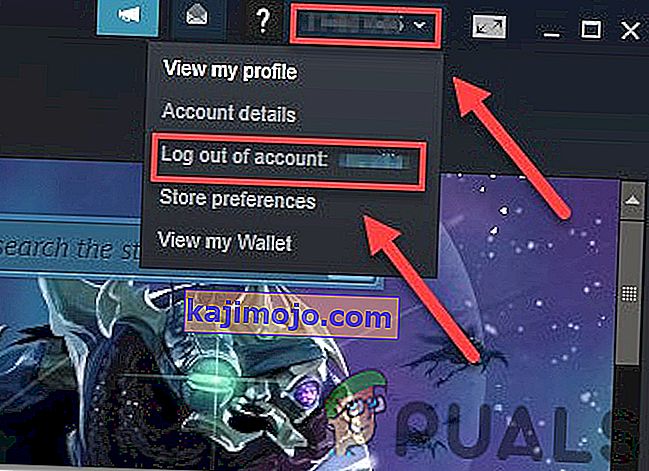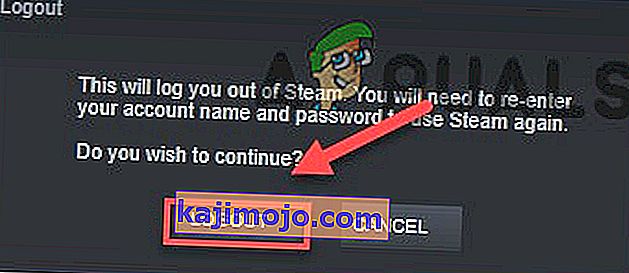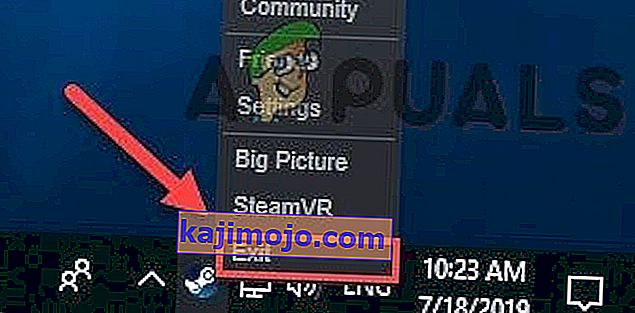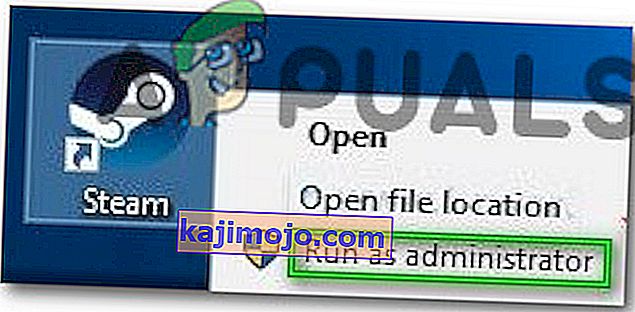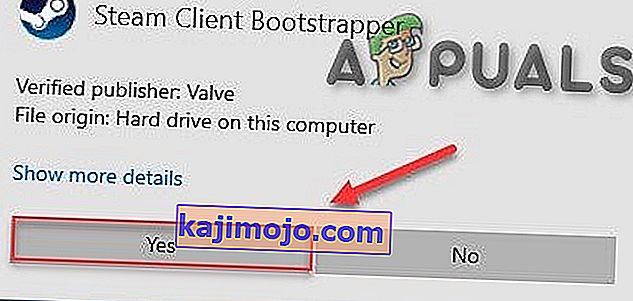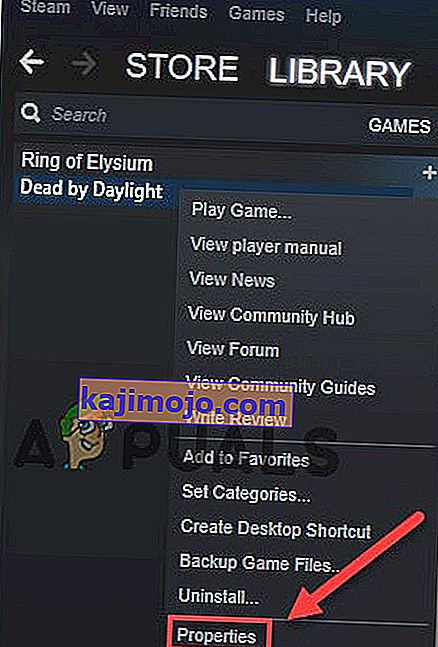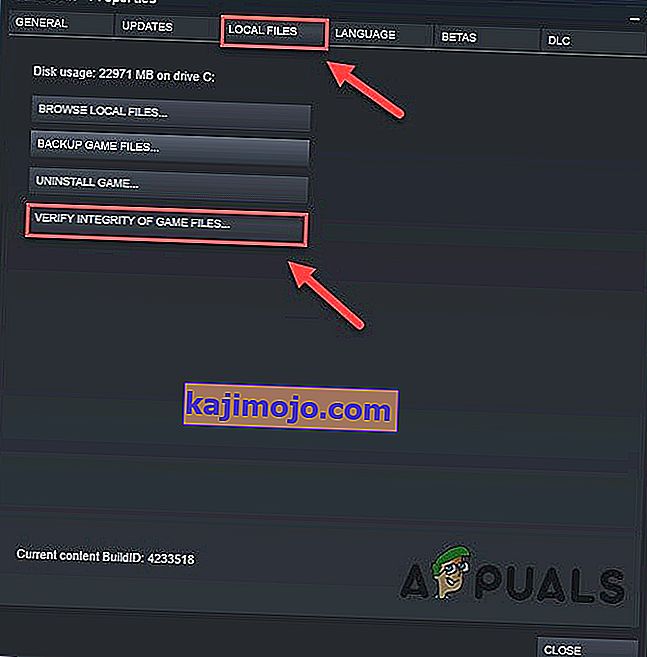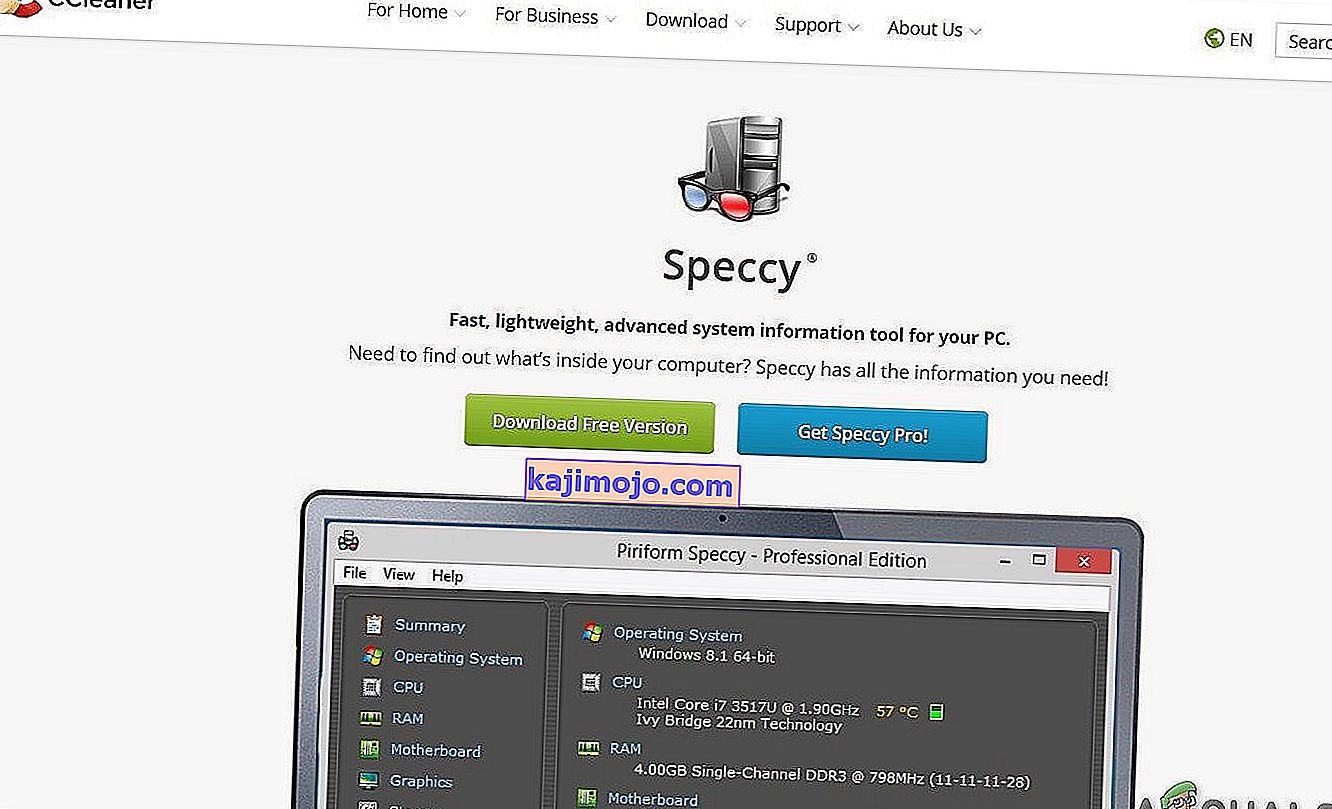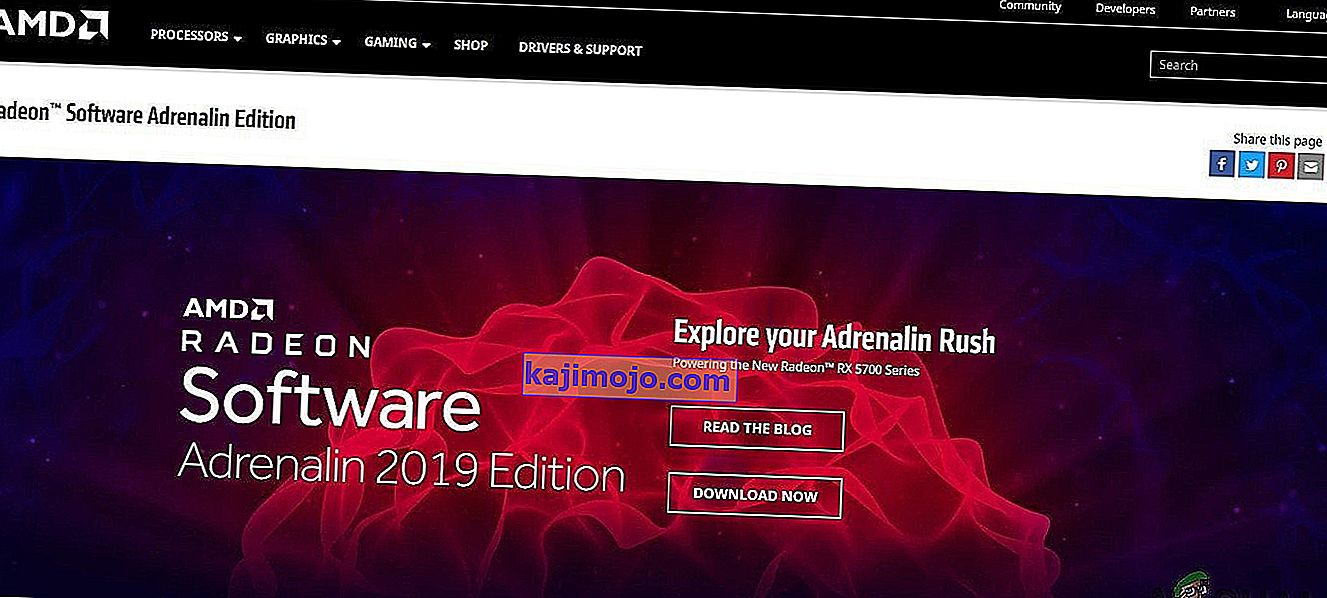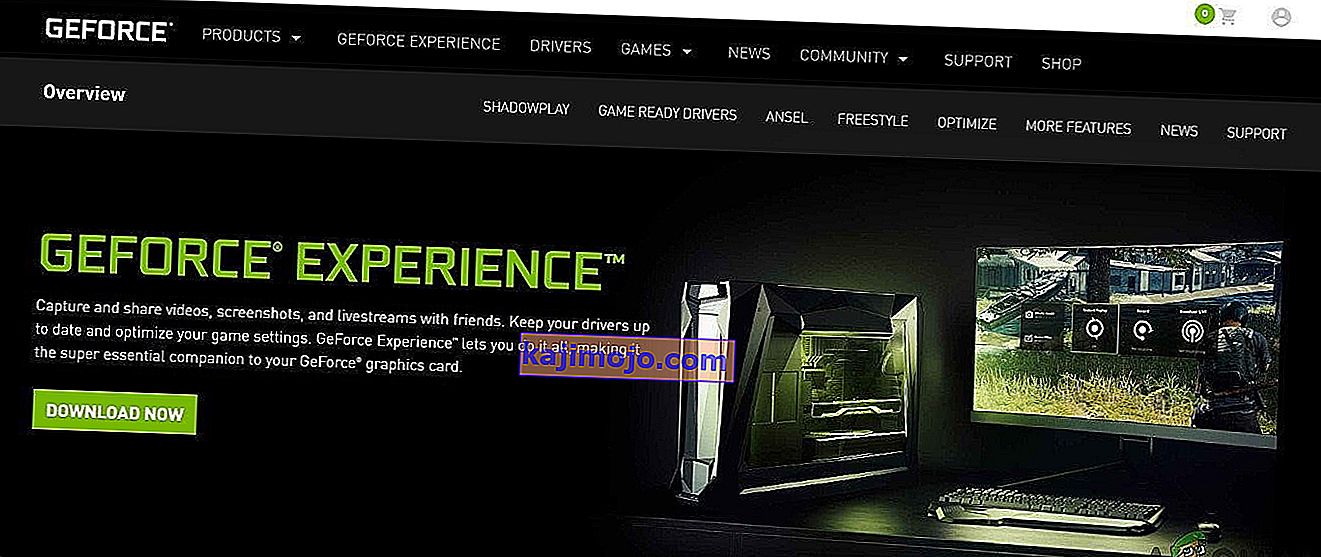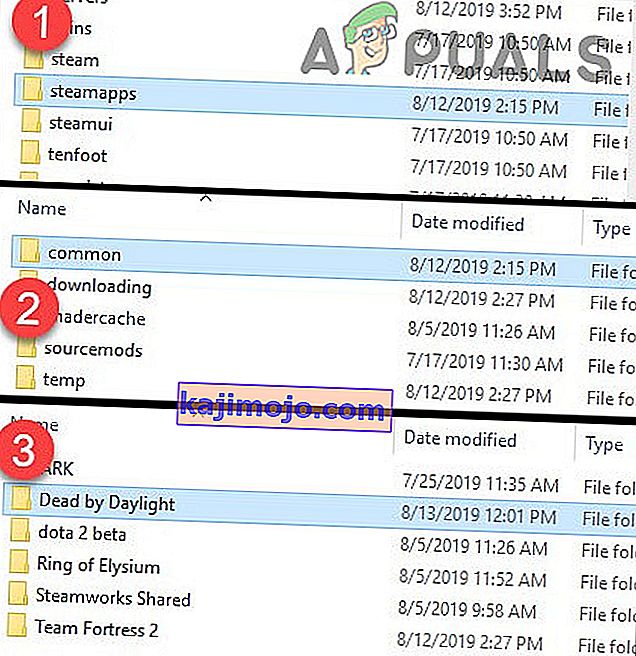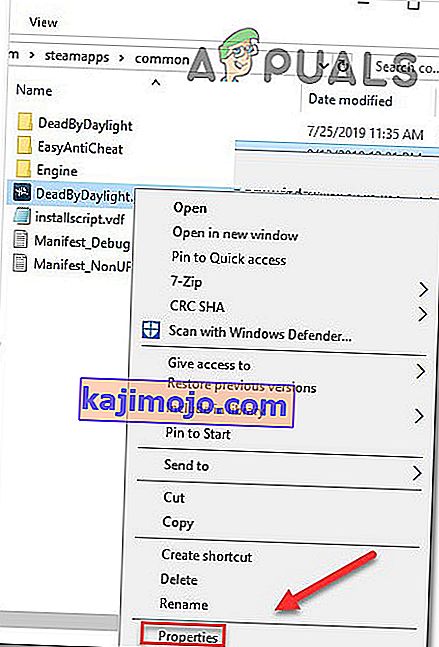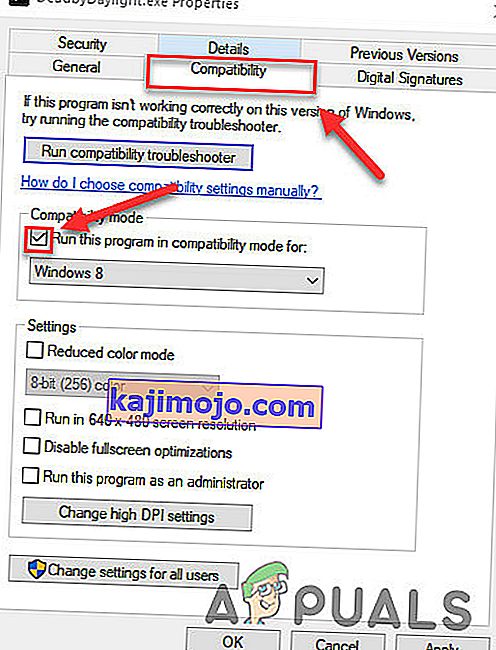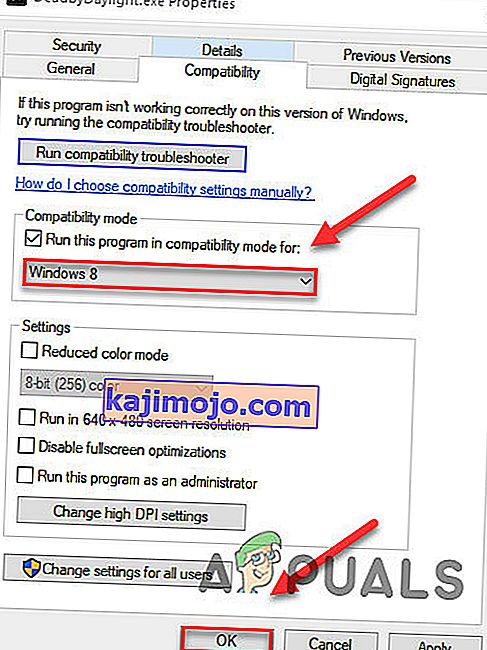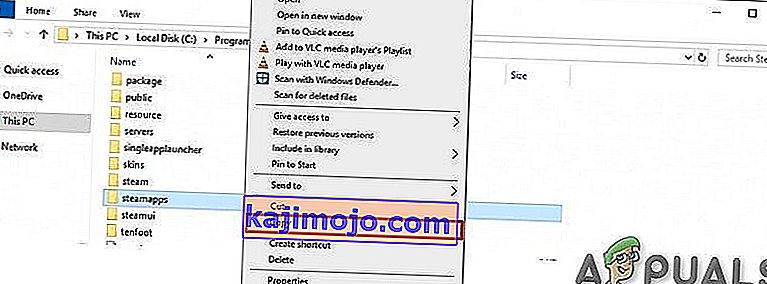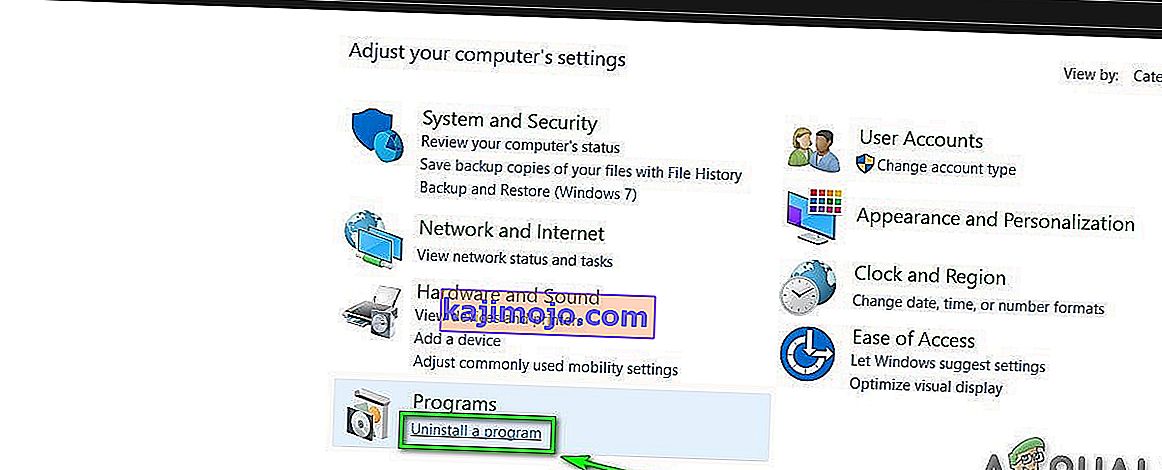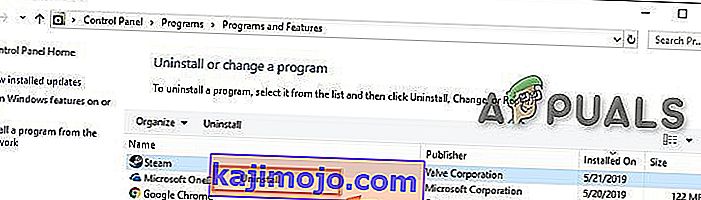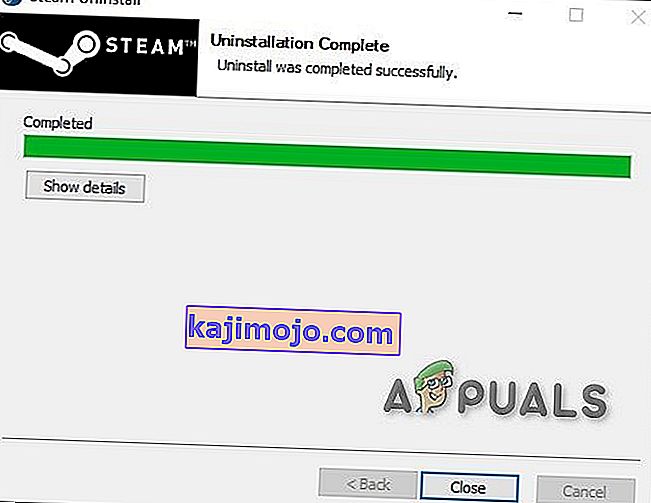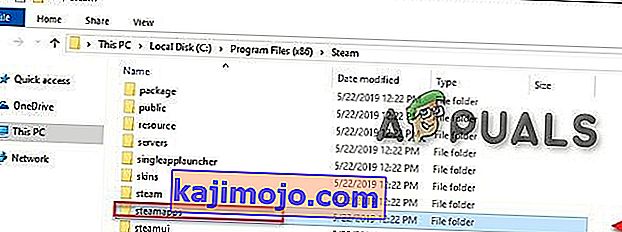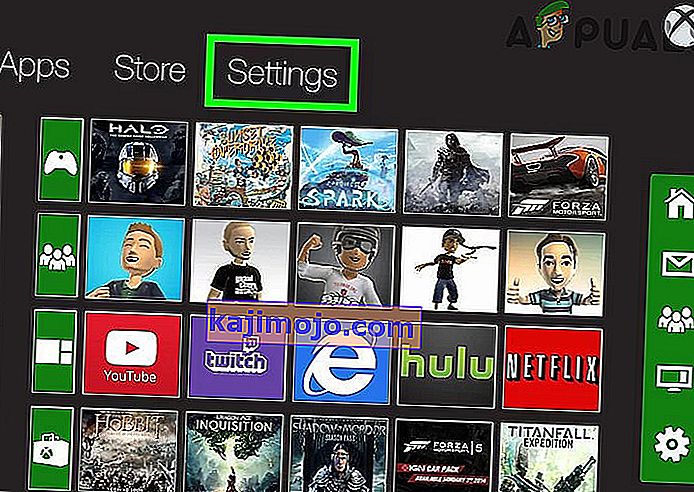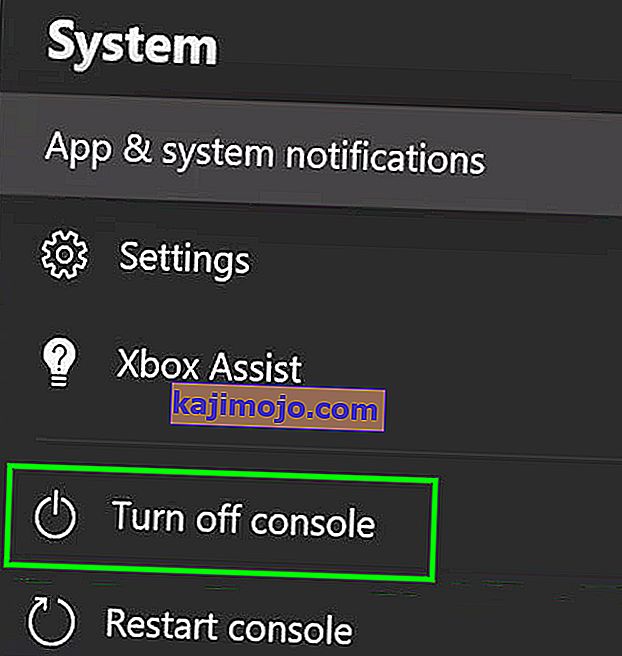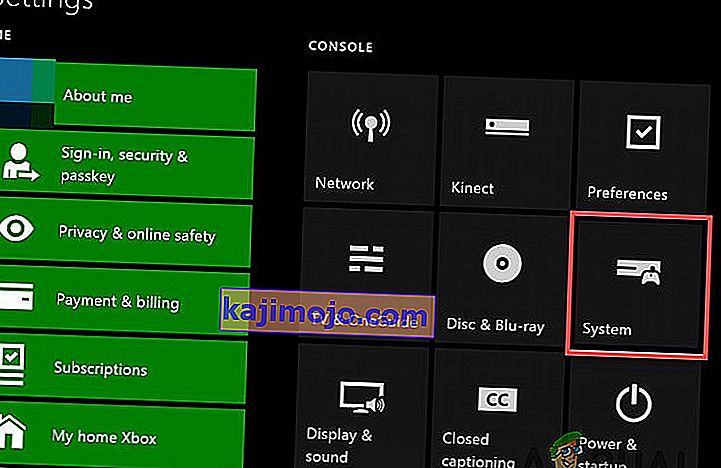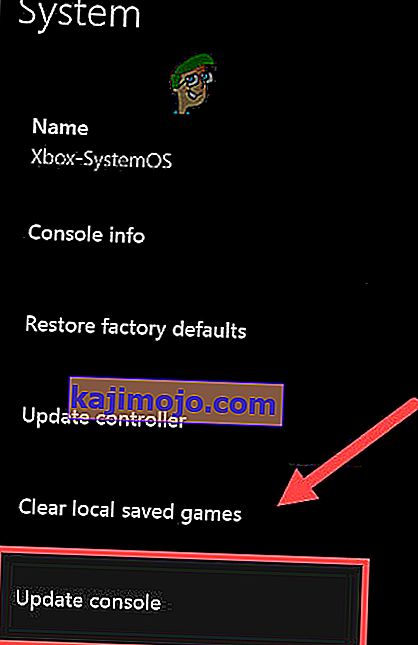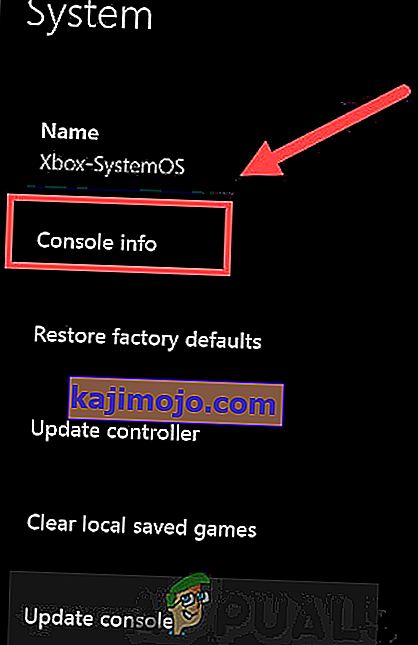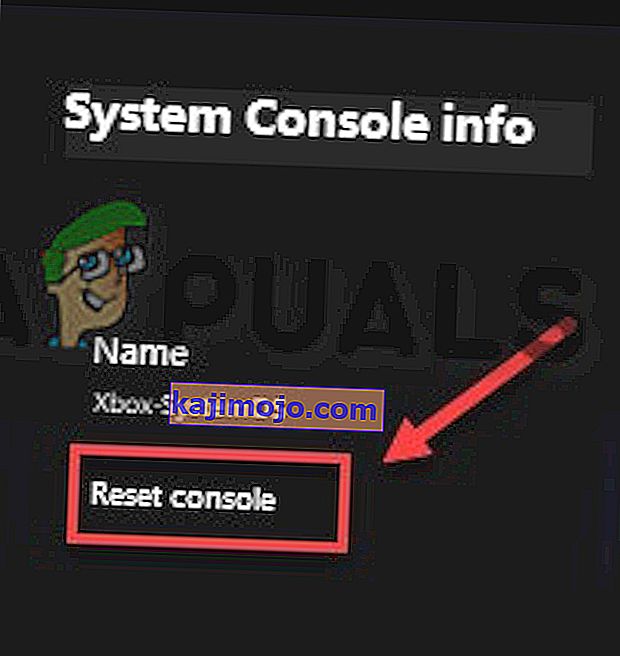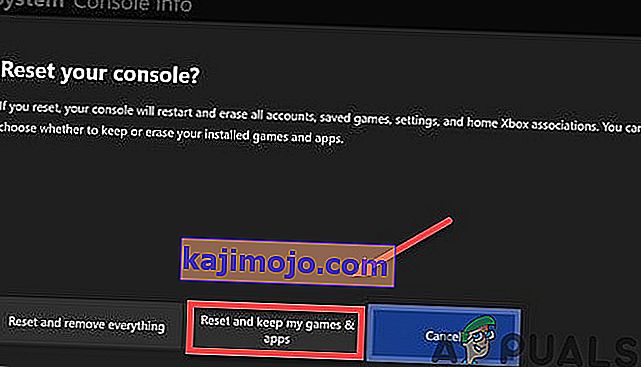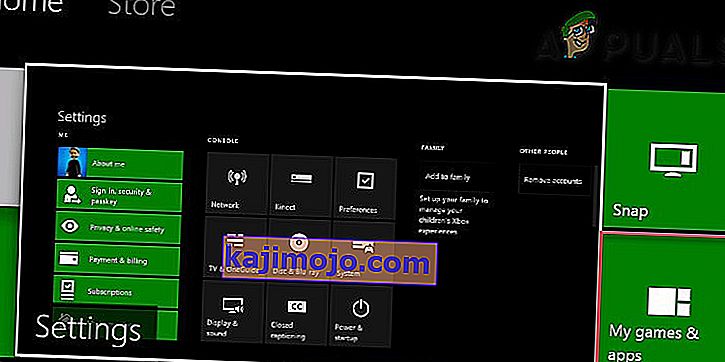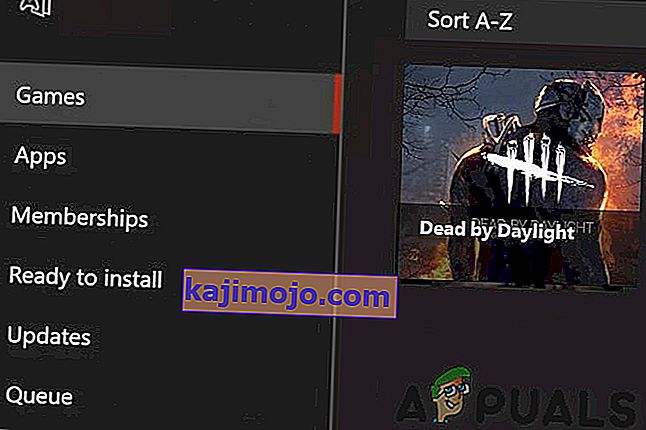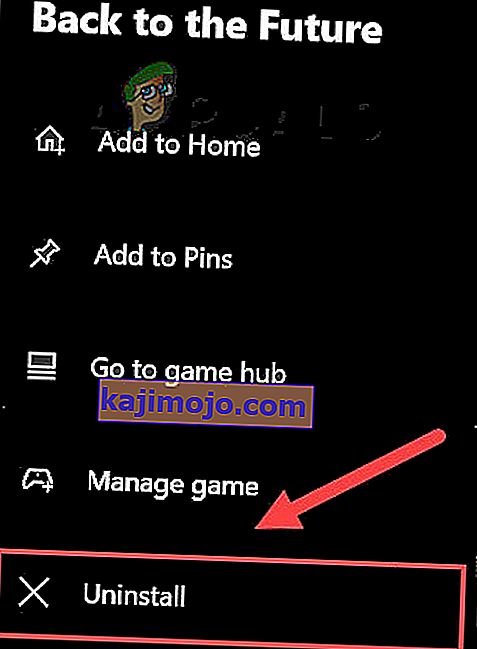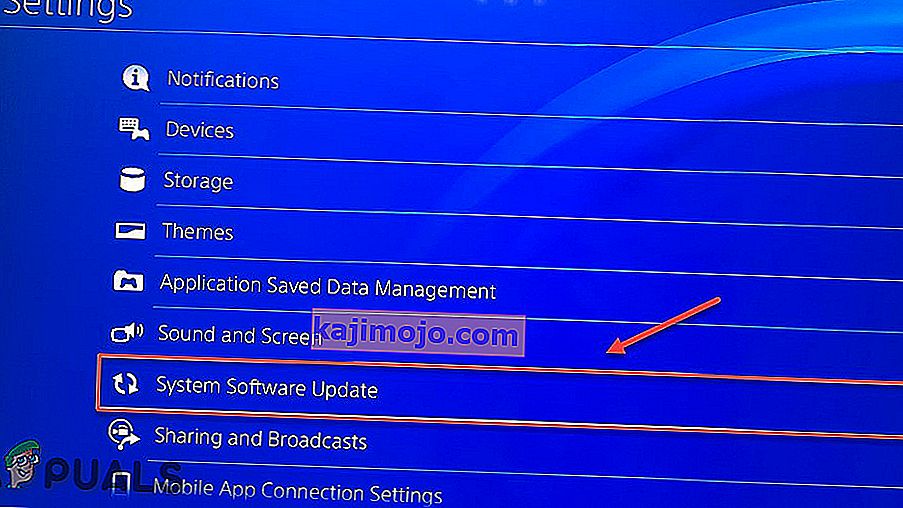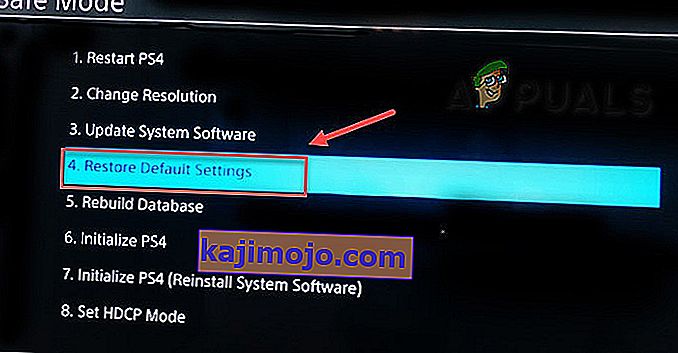A Dead by Daylight játék szórakoztató, ha szereted rettegni a farkán lévő gyilkossági gépektől. De a szórakozás abbamarad, ha olyan hibát kap, amely rendkívül frusztráló és idegesítő egy játékos számára. Ebben a cikkben a „8014-es nappali hibakóddal halottnak talált játékbiztonsági megsértést” hibát fedjük le.

A 8014 hibakódot sok játékos jelenti. Ez a kérdés látszólag véletlenszerűen merül fel, sőt néha hasonlóan ártalmatlan módon megoldható, például néhány játékos a Steam egyszerű újraindításával meg tudta oldani a Dead by Daylight 8014-et .
Miután teszteltük a rendszereinken, a következő megoldást találjuk rá.
PC-t használó játékosok számára
Ha a Dead by Daylight játékot játszik le a számítógépen, és a 8014 hibakód folyamatosan megjelenik, akkor a következő megoldások megoldhatják a problémát. De mielőtt továbblépne, indítsa újra egyszer a rendszert.
1. megoldás: Jelentkezzen ki a Steamből, és jelentkezzen be újra
Kezdjük azzal, hogy kijelentkezünk a Steamből, majd visszalépünk.
- Az ablak jobb felső sarkának közelében kattintson a „ számlaszámra” .
- Ezután kattintson a „ Kijelentkezés a fiókból” gombra .
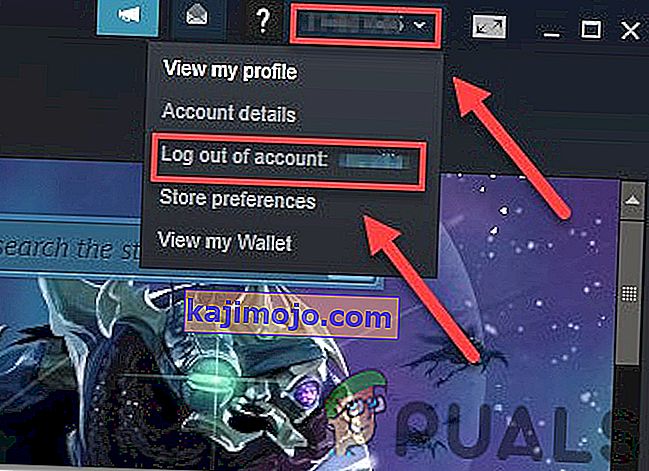
- Kattintson a „ LOGOUT” gombra .
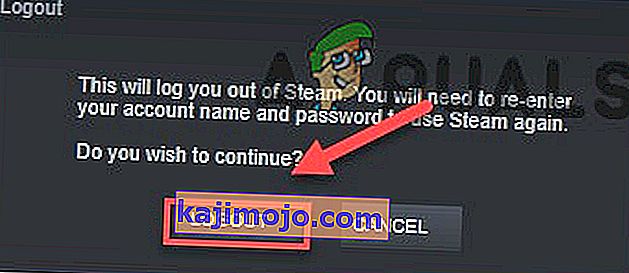
- Indítsa újra a Steamet, és írja be a fiók nevét és jelszavát.
- Indítsa újra a játékot, hogy lássa, megoldódott-e a probléma.
Ha a 8014 hibakód visszatér, lépjen a következő megoldásra.
2. megoldás: Futtassa a Steamet rendszergazdaként
Bizonyos funkciók végrehajtásához vagy bizonyos játékfájlok eléréséhez a Steam néha rendszergazdai jogosultságot igényel. A Dead By Daylight futtatása rendszergazdai jogosultságokkal megoldhatja a problémát.
- A jobb gombbal kattintson a tálcán található „ Steam” ikonra, majd kattintson az „Exit” gombra .
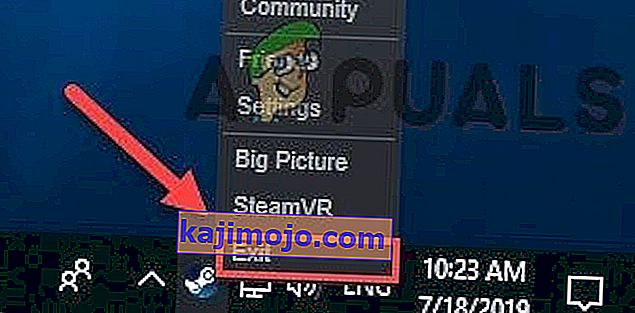
- Kattintson a jobb gombbal az asztalon található „ Steam” ikonra, majd válassza a „Futtatás rendszergazdaként” lehetőséget .
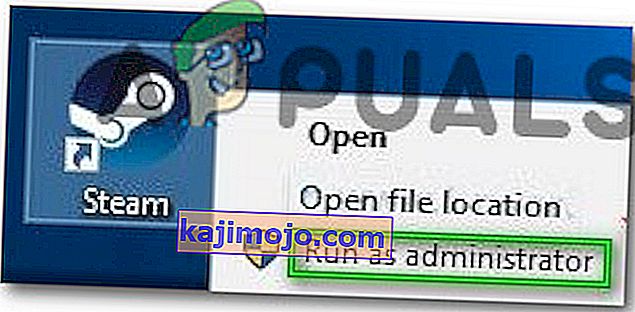
- Ezután kattintson az „ Igen” gombra .
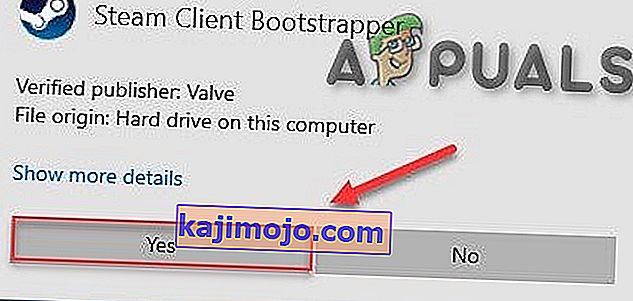
- Indítsa el a Dead By Day-t a Steam könyvtárból, ne a parancsikonok egyikéről, mint például a tálcán.
Indítsa újra a Dead By Day- t a probléma teszteléséhez. Ha ismét megjelenik a 8014 hibakód, akkor lépjünk a következő megoldásra.
3. megoldás: Ellenőrizze a játékfájlok integritását
A 8014 hibakód akkor jelenhet meg, amikor egy bizonyos Dead by Daylight fájl megsérül / hiányzik / sérült. Ennek kijavításához ellenőriznünk kell a játékfájlok integritását a Steamen.
- A „ Steam” kliens elindítása után kattintson a „Library” elemre .

- Kattintson a jobb gombbal a „ Dead by Daylight” elemre, és válassza ki a „Properties” elemet.
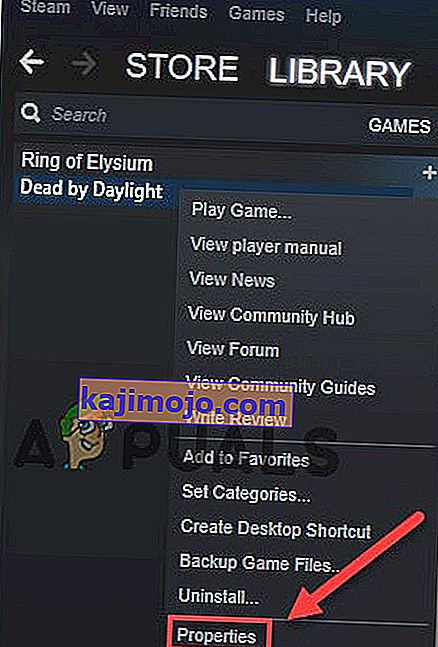
- Kattintson a „ HELYI FÁJLOK” fülre .
- Ezután kattintson a „ JÁTÉKFÁJLOK INTEGRITÁSÁNAK ELLENŐRZÉSE ” gombra .
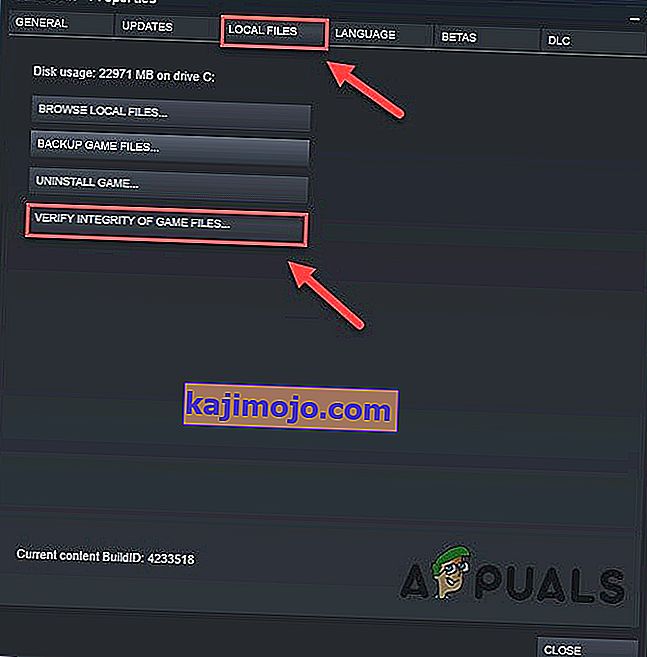
- Most várja meg, amíg a Steam befejezi működését, ha bármilyen problémát észlel, a gőz megjavítja.
Most indítsa el a DBD-t, és nézze meg, hogy a probléma megoldódott-e. Ha a játék biztonsági megsértése 8014 hibakódot észleltújból összeáll, próbáljuk meg a következő megoldást.
4. megoldás: Frissítse a grafikus illesztőprogramot
A játék biztonsági megsértésének 8014-es hibakódja valószínűleg akkor fordul elő, ha nem a megfelelő vagy elavult grafikus illesztőprogramot használja. Sőt, ha grafikus kártyáját túlhajtási sebességgel használja, akkor annak leeresztése megoldhatja a problémát.
Tehát a grafikus illesztőprogram frissítése mindig jó lehetőség a kipróbálásra.
- Töltse le, telepítse és futtassa a Speccy-t.
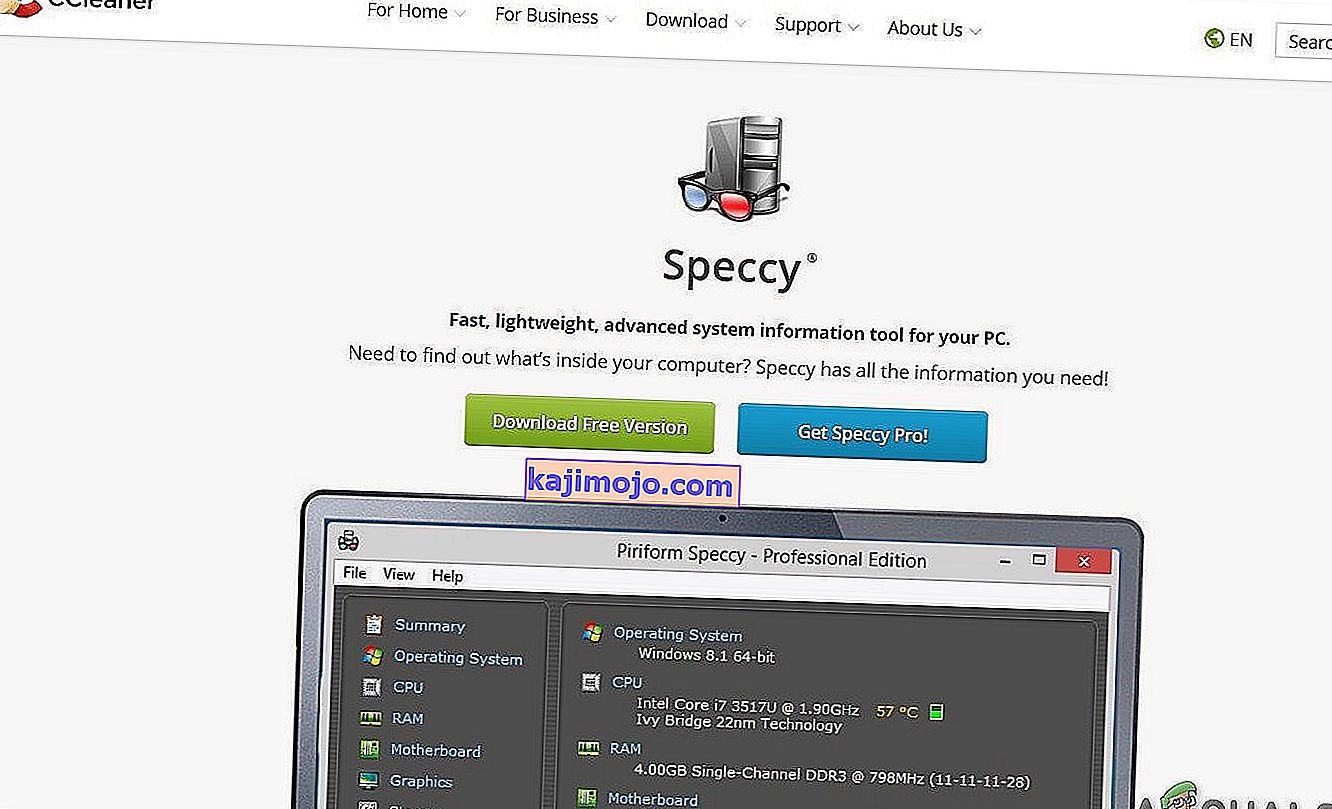
- Ha a speccy a Speccy grafikus fejlécében a „Radeon”, „AMD” vagy „RX / R9 / R7 / R3” szöveget mutatta, látogassa meg a linket a szoftver letöltéséhez, és futtassa a szoftvert a grafikus illesztőprogram frissítéséhez.
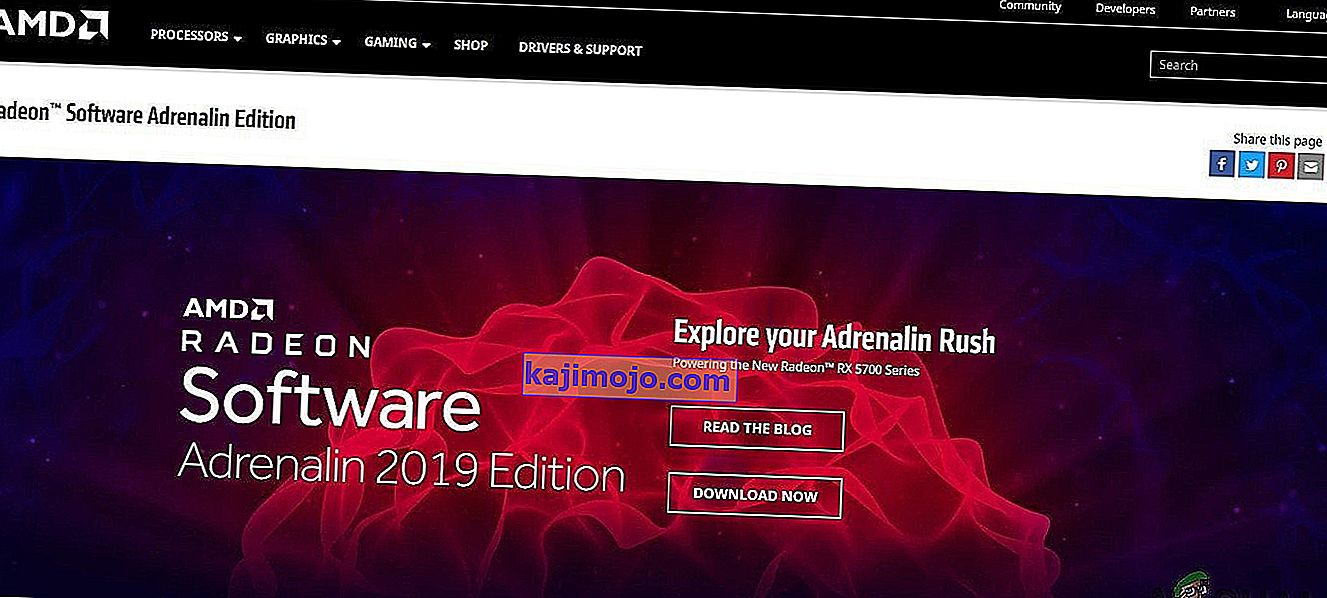
- Ha a speccy a „GeForce”, „Nvidia”, „GTX” vagy „RTX” feliratot jelenítette meg a Graphics fejléc alatt, használja a linket a GeForce Experience letöltéséhez a grafikus illesztőprogramok automatikus frissítéséhez.
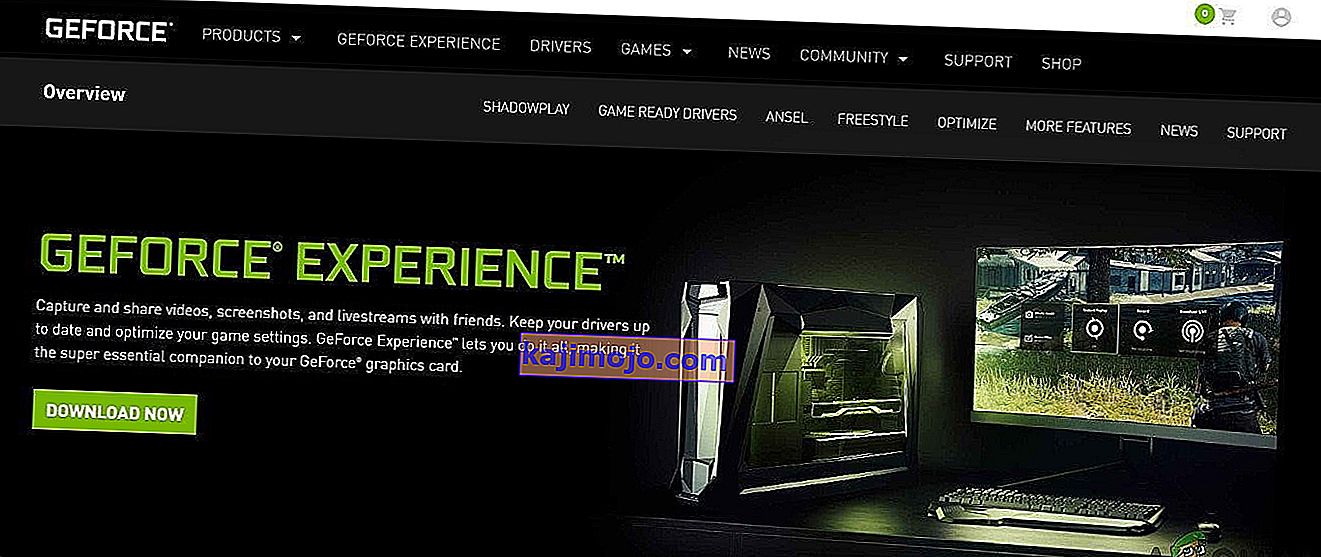
- Vagy más módon keresse fel a grafikus kártya gyártójának webhelyét. Keresse meg az illesztőprogramokat az operációs rendszere szerint, majd töltse le, telepítse és futtassa az illesztőprogramot.
Indítsa el a Dead By Day-t annak ellenőrzésére, hogy megfelelően működik-e. Ha a játék biztonsági megsértése a 8014 hibakódot nem oldotta meg, akkor a következő megoldásra kell lépnünk.
5. megoldás: Futtassa a játékot kompatibilitási módban
Néha kompatibilitási problémák merülnek fel a Dead By Daylight és a Windows frissítésekben, ennek eredményeként a Dead By Daylight a 8014 hibakódot jeleníti meg. Ha a rendszert nemrégiben frissítették, a Dead By Daylight kompatibilitási módban történő futtatása megoldhatja a problémát.
- Kattintson a „ Fájl helyének megnyitása” gombra, miután a jobb egérgombbal rákattint a „ Steam” kliens ikonra a rendszer asztalán.

- Látogasson el a steamapps > common > Dead By Daylight oldalra .
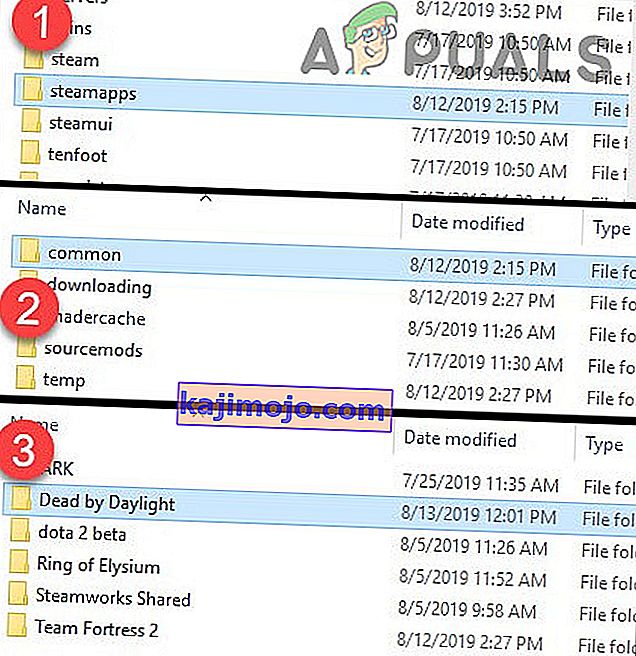
- Kattintson a jobb gombbal a „ DeadByDaylight.exe” elemre, és válassza a Tulajdonságok parancsot .
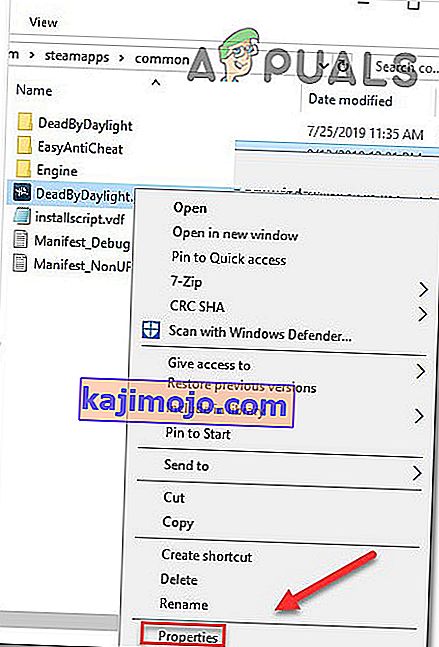
- Kattintson a „ Kompatibilitás” fülre,Jelölje be a „Futtassa a programot kompatibilitási módban” jelölőnégyzetet .
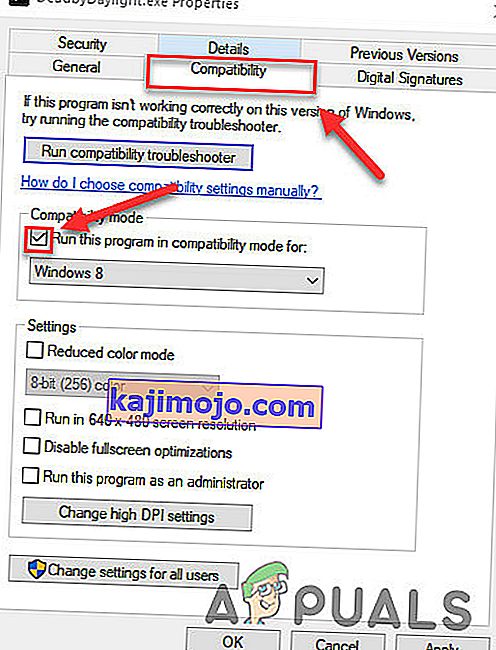
- Kattintson az alábbi listamezőre a „ Windows 8” kiválasztásához , majd kattintson az „ OK” gombra .
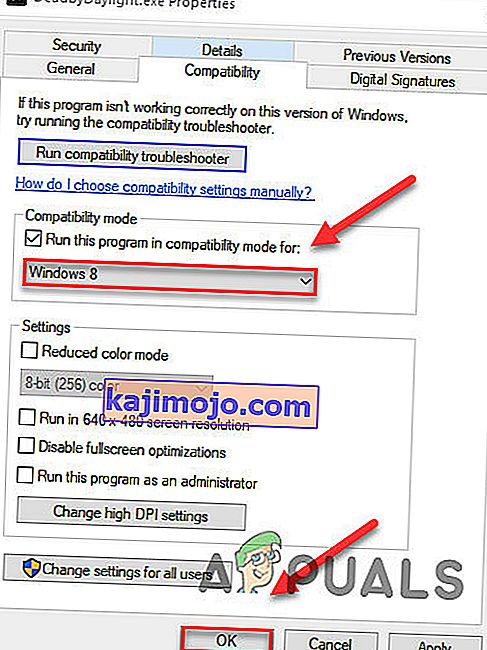
- Indítsa újra a játékot, hogy lássa, megoldódott-e a probléma.
- Ha továbbra is a 8014 hibakódot kapja „Windows 8” módban, ismételje meg az „ 1–3. Lépéseket”, és válassza ki a „ Windows 7” elemet a legördülő listából.
Ha a 8014 hibakód továbbra sem oldódik meg a kompatibilitási módban, ellenőrizzük a következő megoldást.
6. megoldás: Telepítse újra a Steam-et
Ha eddig semmi sem működött az Ön számára, telepítsük újra a Steamet.
- Kattintson a „ Fájl helyének megnyitása ” gombra, miután a jobb egérgombbal rákattintott a „Steam” kliens ikonra a rendszer asztalán.
- Másolja a „ steamapps” mappát, majd helyezze a másolatot egy másik helyre, hogy biztonsági másolatot készítsen róla .
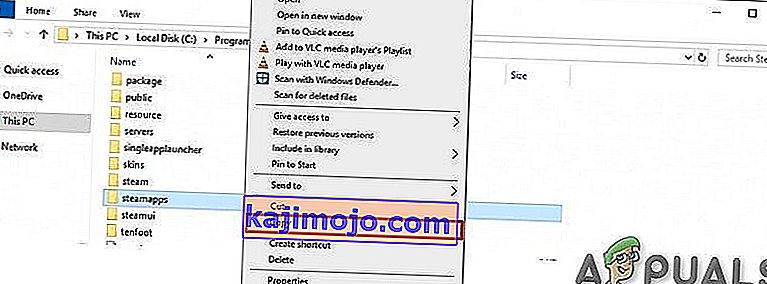
- Nyomja meg a „ Windows logó” gombot,
- Ezután írja be a „ control” parancsot.
- Ezután kattintson a „Vezérlőpult” gombra .
- A Nézet szerint részben válassza a Kategória lehetőséget .
- Válassza a „ Program eltávolítása” lehetőséget .
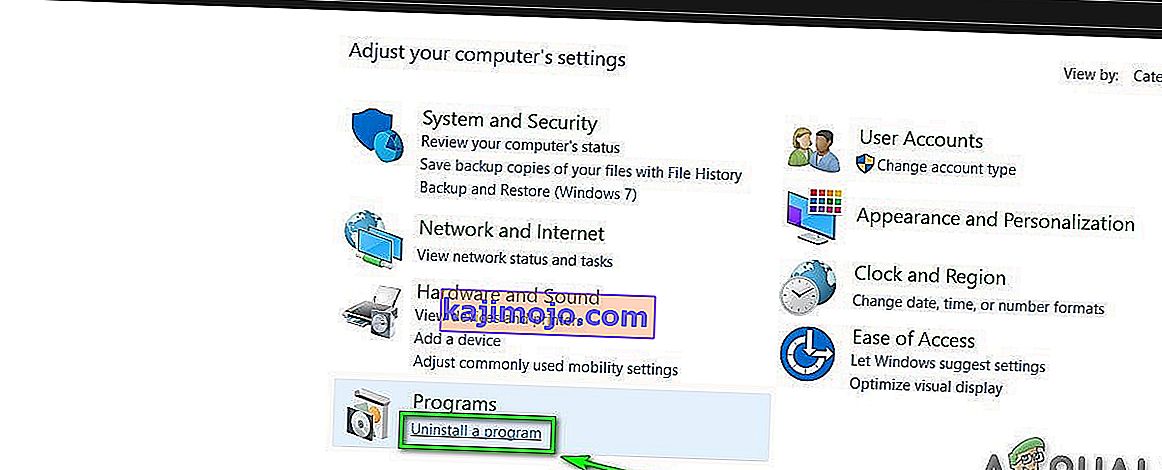
- Kattintson a jobb gombbal a „ Steam ” elemre, majd kattintson az „ Eltávolítás” gombra .
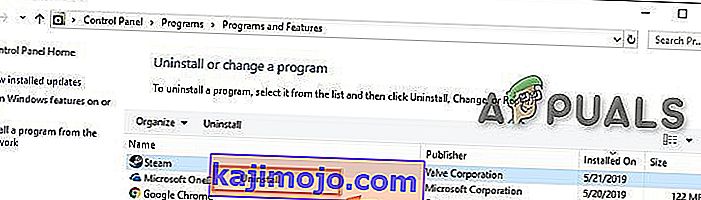
- A Steam eltávolításához kövesse a képernyőn megjelenő utasításokat, és várja meg a folyamat befejezését.
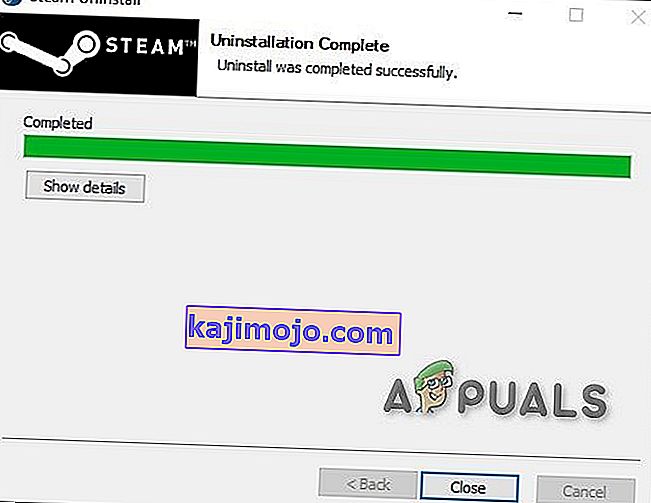
- Gőz letöltése
- Nyissa meg a letöltött fájlt a Steam telepítéséhez.
- Most kattintson a jobb gombbal a „ Steam ikonra”
- Ezután válassza a „ Fájl helyének megnyitása” lehetőséget .
- Helyezze át a biztonsági mentést tartalmazó steamapps mappát az aktuális könyvtárhelyre.
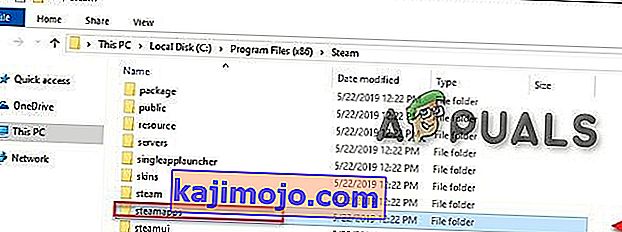
Indítsa újra a Steam és a Dead by Daylight funkciót.
Remélhetőleg problémája megoldódott, és játszhat a Dead By Deadlight játékkal.
Az Xbox One-val kapcsolatos problémák
Ha a 8014-es Game Security Violation Detected hibakód problémával néz szembe az Xbox One-on, a következő megoldás segíthet.
1. megoldás: Jelentkezzen ki és jelentkezzen be
A 8014 hibakód hibaelhárításának megkezdéséhez
- Kijelentkezés az Xbox One-ról
- Ezután jelentkezzen be újra.
- Amikor a bejelentkezési folyamat befejeződött, indítsa el a Dead By Daylight programot,
Ha a játék ismét megjeleníti a hibaüzenetet, próbálkozzon a következő megoldással.
2. megoldás: Indítsa újra a konzolt
Előfordul, hogy egy függőben lévő jó régi újraindítás a 8014-es hibakódot okozhatja a Dead by Daylight-on.
- Nyomja meg a vezérlő Xbox gombját. Ez egy kerek gomb, rajta ívelt ″ X ″. Ez a gomb bármely képernyőről megnyitja az útmutatót.

- Válassza a Beállítások lehetőséget
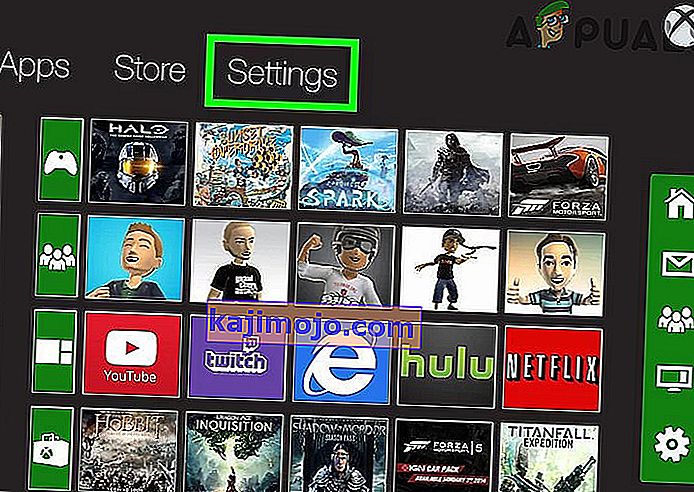
- Válassza a Konzol kikapcsolása lehetőséget . Megjelenik egy megerősítő üzenet.
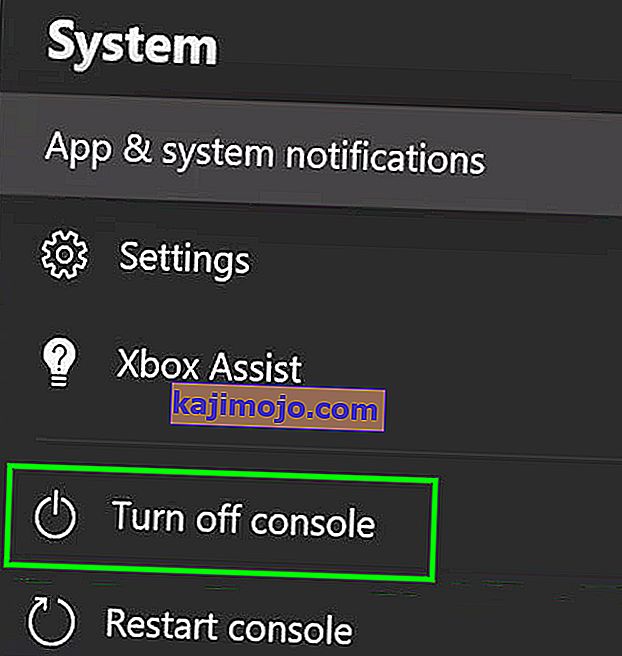
- Válassza az Igen lehetőséget az újraindítás kikapcsolásához. Az Xbox kikapcsol, majd újra bekapcsol.
- Várjon 1 percet, majd kapcsolja vissza a konzolt.
- Indítsa újra a halottakat napfényben.
Ha a 8014 hibakód újra megjelenik, próbálkozzon a következő megoldással.
3. megoldás: Frissítse a konzolt
Az elavult Xbox One rendszer a 8014 hibakódot is okozhatja.
- A kezdőképernyőn nyomja meg az Xbox gombot az útmutató megnyitásához.
- Válassza a Beállítások lehetőséget .
- Válassza a Rendszer lehetőséget .
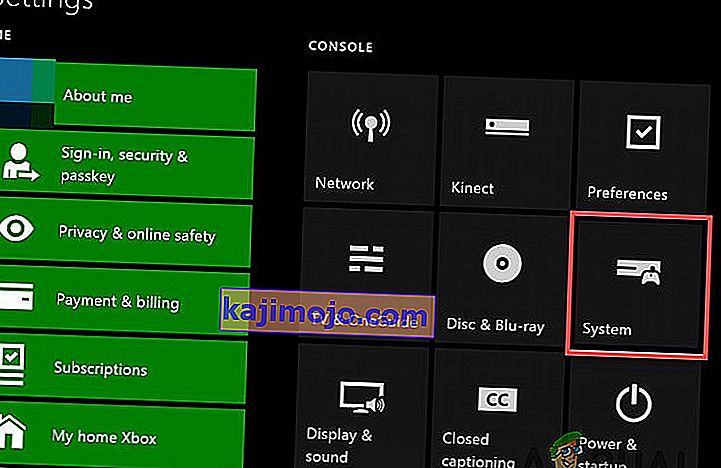
- Válassza a Konzol frissítése lehetőséget.
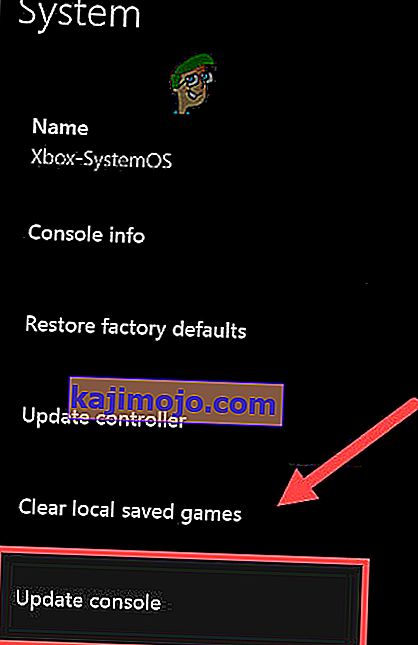
A konzol frissítése után indítsa újra a „Dead By Daylight” alkalmazást, és ellenőrizze, hogy a hibát kijavították-e. Ha a probléma továbbra is fennáll, próbálja meg a következő megoldást.
4. megoldás: Állítsa vissza a konzolt
Az ütköző konzolbeállítások miatt előfordulhat, hogy a hibakód 8014. Az Xbox alapértelmezett gyári beállításainak visszaállítása megoldhatja a problémát.
- A kezdőképernyőn nyomja meg az Xbox gombot az útmutató megnyitásához.
- Válassza a Beállítások lehetőséget .
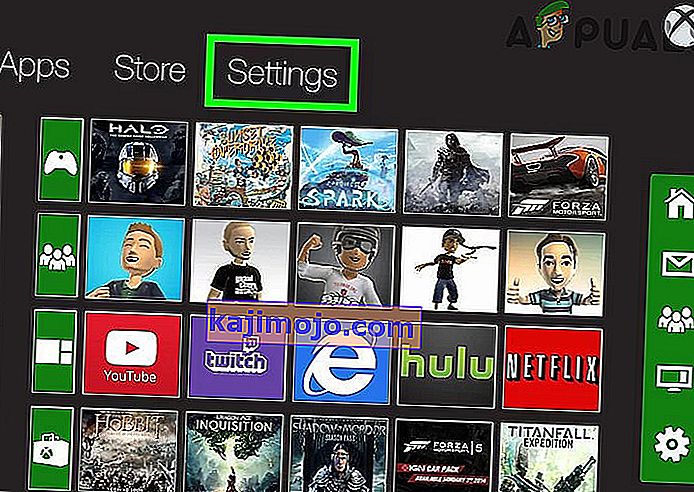
- Válassza a Rendszer lehetőséget .
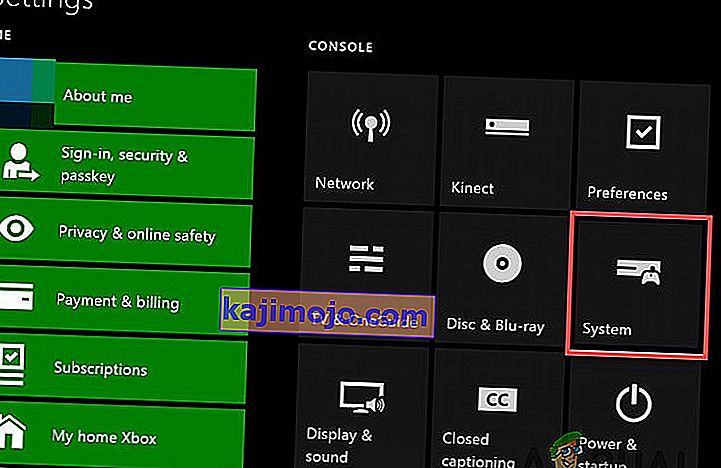
- Válassza a Konzoladatok lehetőséget.
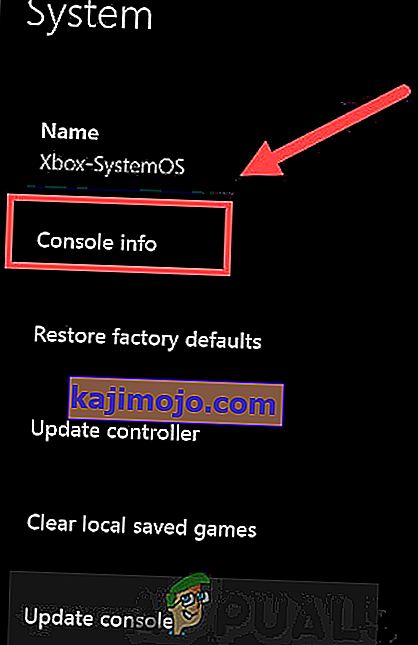
- Válassza a Konzol visszaállítása lehetőséget .
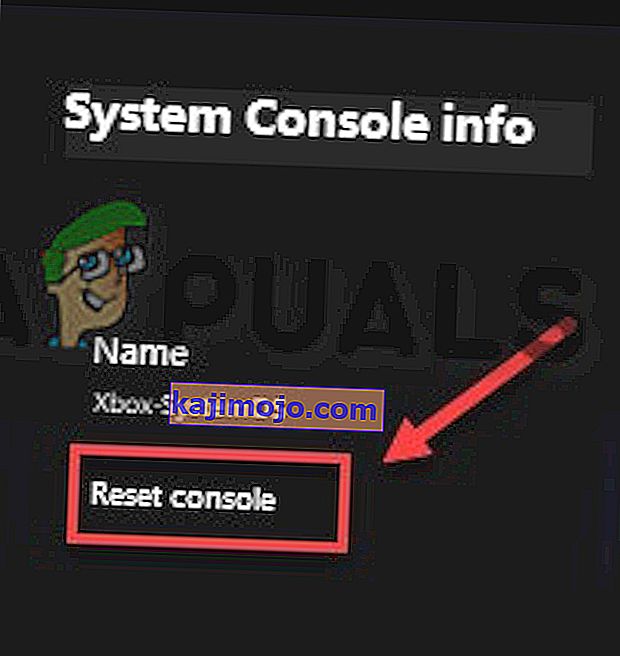
- Válassza a Visszaállítás lehetőséget, és tartsa meg a játékokat és alkalmazásokat .
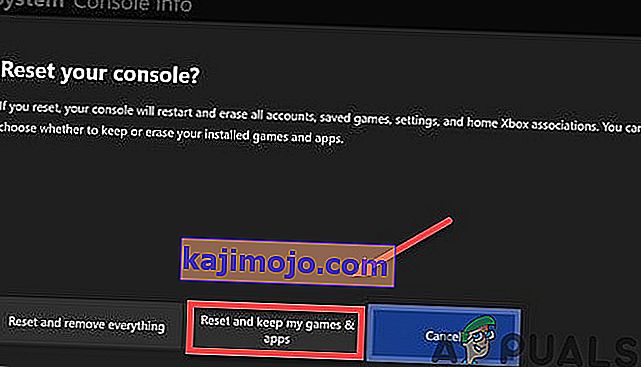
A konzol visszaállítása után indítsa újra a Dead by Daylight programot a hiba teszteléséhez. Ha a hiba továbbra is fennáll, próbálja meg a következő megoldást.
5. megoldás: Telepítse újra a Dead By Daylight programot
Amikor egy bizonyos játékfájl sérült / sérült / hiányzik, a 8014 hibakódra futhat, és ennek megoldásához újratelepítenie kellett a játékot.
- A kezdőképernyőn nyomja meg az Xbox gombot az útmutató megnyitásához.
- Válassza a Saját játékok és alkalmazások lehetőséget .
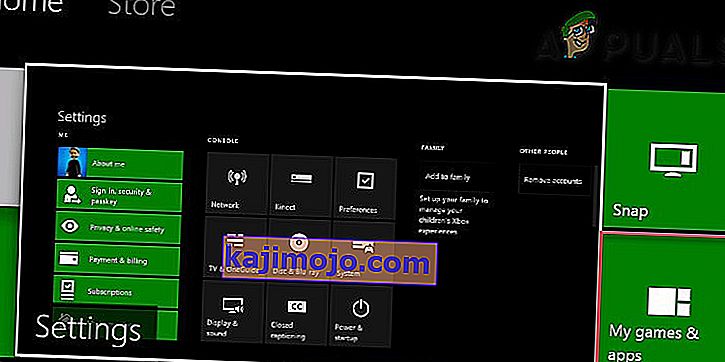
- Nyomja meg a vezérlő A gombját .

- A játék kiemelése után nyomja meg a vezérlő ☰ gombját .
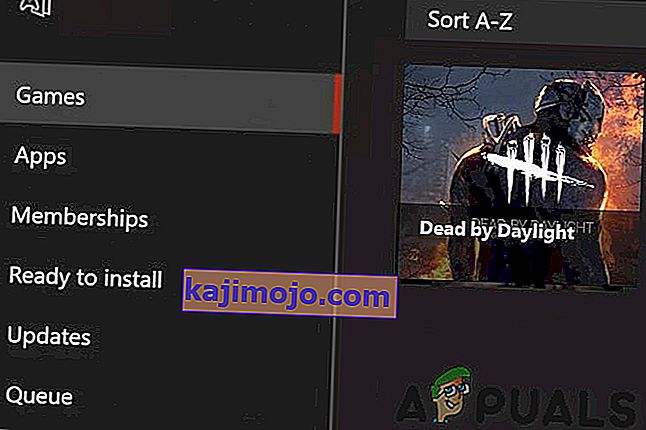
- Válassza az Eltávolítás lehetőséget .
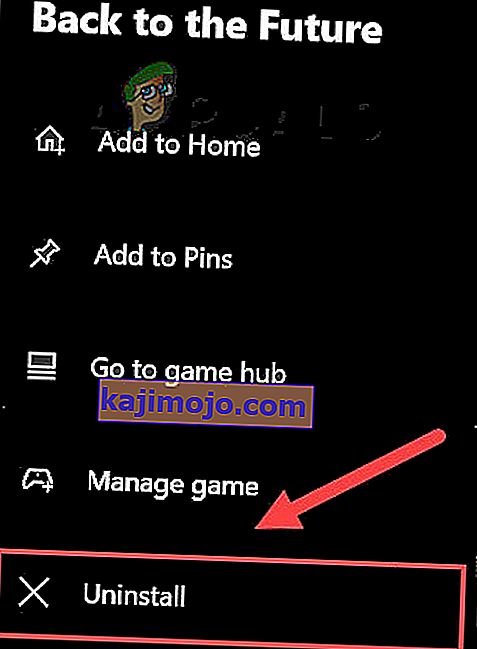
- A játék eltávolítása után telepítse újra a Dead by Daylight alkalmazást.
Remélhetőleg a Dead By Daylight már nem rendelkezik a 8014 hibakóddal.
PlayStation 4-en játszó játékosok számára
Ha a Dead By Daylight játékot játszik a Play Station 4-en, és a 8014-es Daylight hibakóddal halottnak talált játékbiztonsági megsértést talál, próbálja ki az alábbi megoldásokat, hogy megszabaduljon tőle.
1. megoldás: Jelentkezzen ki a PS4-ből, és jelentkezzen be újra
A hibakód elhárításához kezdjünk valami alapvetőre.
- Jelentkezzen ki a fiókból
- Ezután jelentkezzen be újra.
- Indítsa el a Dead by Daylight-ot.
Ha a 8014 hibakód ismét megjelenik, próbálja meg a következő megoldást.
2. megoldás: Indítsa újra a PS4-et
Néha a PS4 újraindítása kiaknázhatja a dolgokat.
- A PS4 előlapján nyomja meg a „ bekapcsoló” gombot 7 másodpercig a kikapcsoláshoz.

- A PS4 kikapcsolása után „ húzza ki ” a tápkábelt a konzolból.
- Most várjon 3 percet, majd „ dugja ” vissza a tápkábelt a PS4-be.
- Ezt követően nyomja meg és tartsa lenyomva a „ bekapcsoló” gombot a PS4 bekapcsolásához.
- Nyissa meg a Halottakat napfényben.
Ha a probléma az újraindítás után megoldódik, próbálkozzon a következő megoldással.
3. megoldás: Frissítse a PS4 rendszer szoftverét
Ha a PS4 elavult, akkor a felhasználó szembesülhet a 8014 hibakóddal a PS4-en. Ebben az esetben a PS4 rendszer szoftverének frissítése megoldja a problémát.
- A PS4 kezdőképernyőjén nyomja meg a vezérlő „ fel” gombját a működési terület megnyitásához.

- Válassza a Beállítások lehetőséget .

- Most kattintson a „ Rendszerszoftver frissítése” elemre .
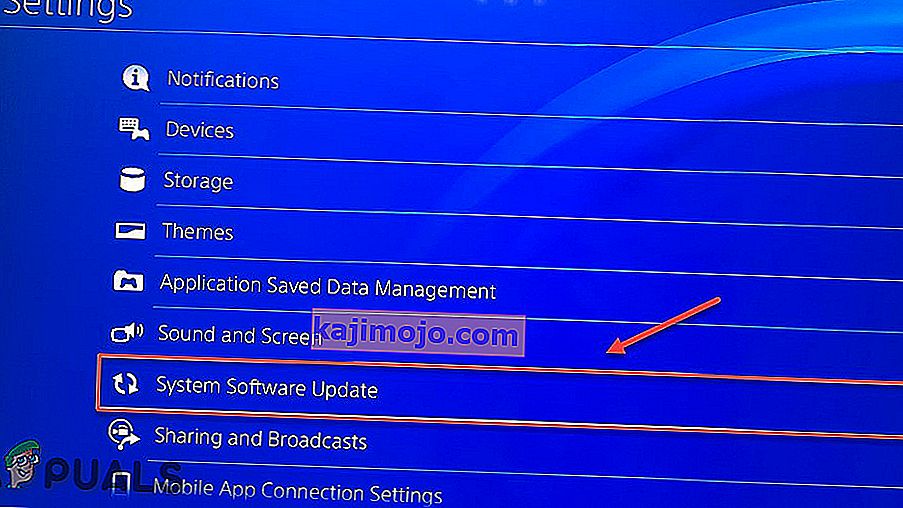
- Most kövesse a képernyőn megjelenő utasításokat a PS4 rendszer szoftverének frissítéséhez.
- Indítsa újra a játékot, hogy lássa, megoldódott-e a hibakód.
Ha a 8014 hibakód újra megjelenik, próbálkozzon a következő megoldással
4. megoldás: Állítsa vissza a PS4 alapértelmezett beállításait
Ha a 8014-es Dead by Daylight hibakódot más módszerekkel nem oldják meg, akkor a probléma megoldásának utolsó lehetősége a PS4 visszaállítása az alapértelmezett gyári beállításokra.
- A PS4 elején nyomja meg a „ bekapcsoló” gombot a kikapcsoláshoz.
- A PS4 kikapcsolása után nyomja meg és tartsa lenyomva a „ bekapcsoló” gombot.
- Engedje fel a „p ower ” gombot, amikor két sípolás hallatszik a PS4-től.
- Most USB-kábellel csatlakoztassa a vezérlőt a PS4-hez.
- A vezérlőn nyomja meg a „ PS” gombot .

- Most válassza a „ Visszaállítás az alapértelmezett beállításokra” lehetőséget .
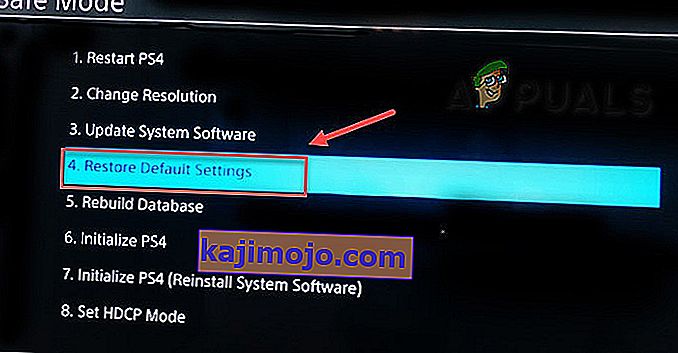
- Ezután válassza az „ Igen” lehetőséget, és várja meg a folyamat befejezését.
- Indítsa újra a Dead by Daylight funkciót.
Remélhetőleg most minden gond nélkül játszod a Dead By Daylight játékot.